Создание графических объектов в Adobe Illustrator может быть увлекательным и творческим занятием. Сегодня вы сосредоточитесь на создании стеклянной поверхности для линзы. В этом уроке вы пройдете через процесс создания привлекательного отражающего стекла и добавления тонких отражений. Шаги специально разработаны для того, чтобы эффективно и структурированно провести вас через весь процесс создания дизайна.
Основные сведения
- Создание эффектных стеклянных поверхностей требует глубоких знаний об использовании форм, цветов и прозрачности.
- Работа со слоями и обтравочными масками очень важна для правильной визуализации отражений.
- Использование градиентов помогает создавать реалистичные эффекты освещения.
Пошаговые инструкции
1. Определите область стекла
Сначала нужно определить, где в дизайне должно появиться стекло. Выберите инструмент "Эллипс" и нарисуйте круг, который будет служить основой для стекла. Убедитесь, что круг не имеет контура и расположен визуально привлекательным образом, разместив его рядом с кольцами линзы.
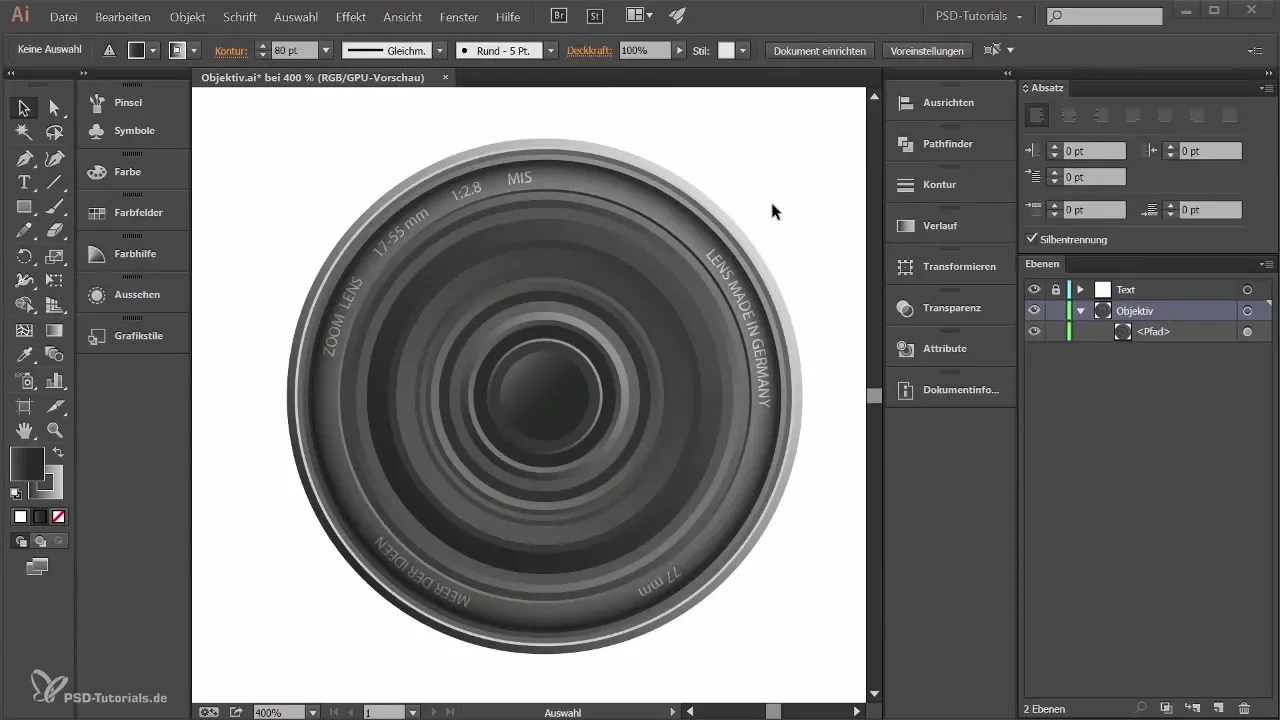
2. Создайте обтравочную маску
Теперь, когда круг для бокала создан, преобразуйте его в обтравочную маску. Выберите слой с кругом и воспользуйтесь соответствующей иконкой "Создать обтравочную маску", чтобы убедиться, что основной контент виден через круг.
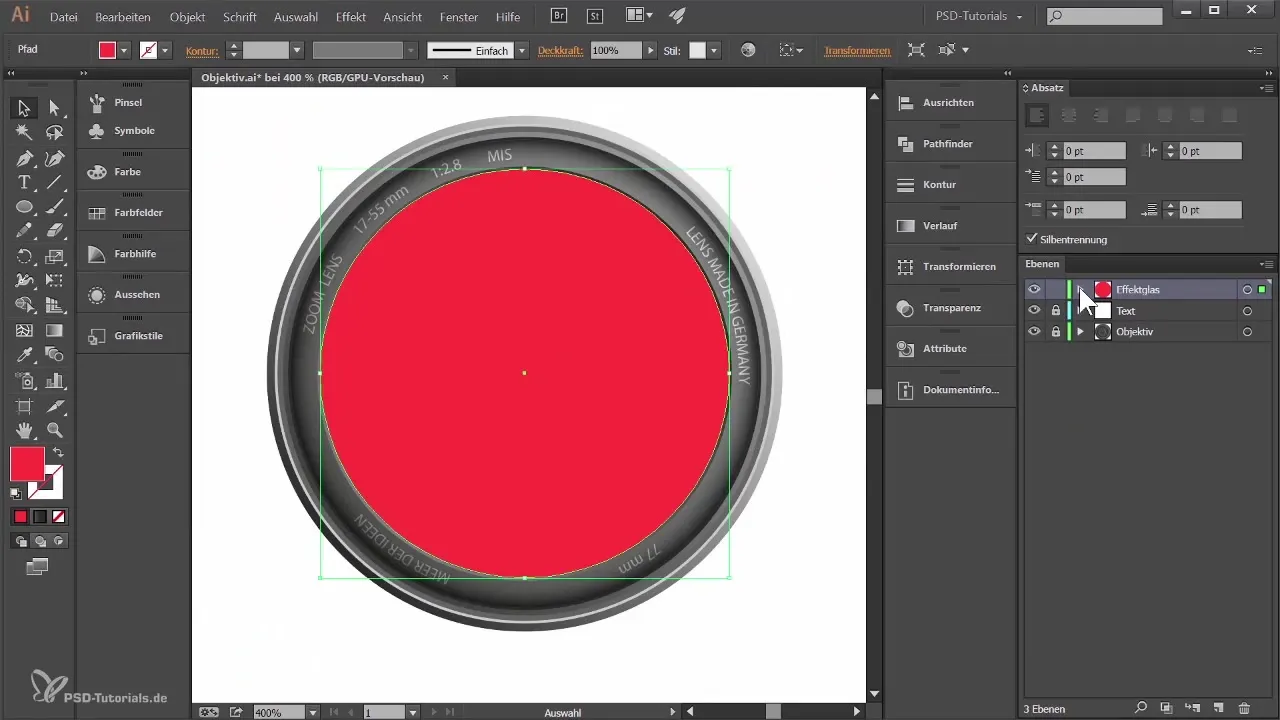
3. Добавьте первый градиент
Чтобы придать стеклу глубину и цвет, добавьте градиент. Создайте новый круг и выберите линейный градиент. Установите значения цвета так, чтобы градиент переходил от светло-желтого к белому оттенку, и настройте прозрачность примерно на 80 %, чтобы создать эффект стекла.
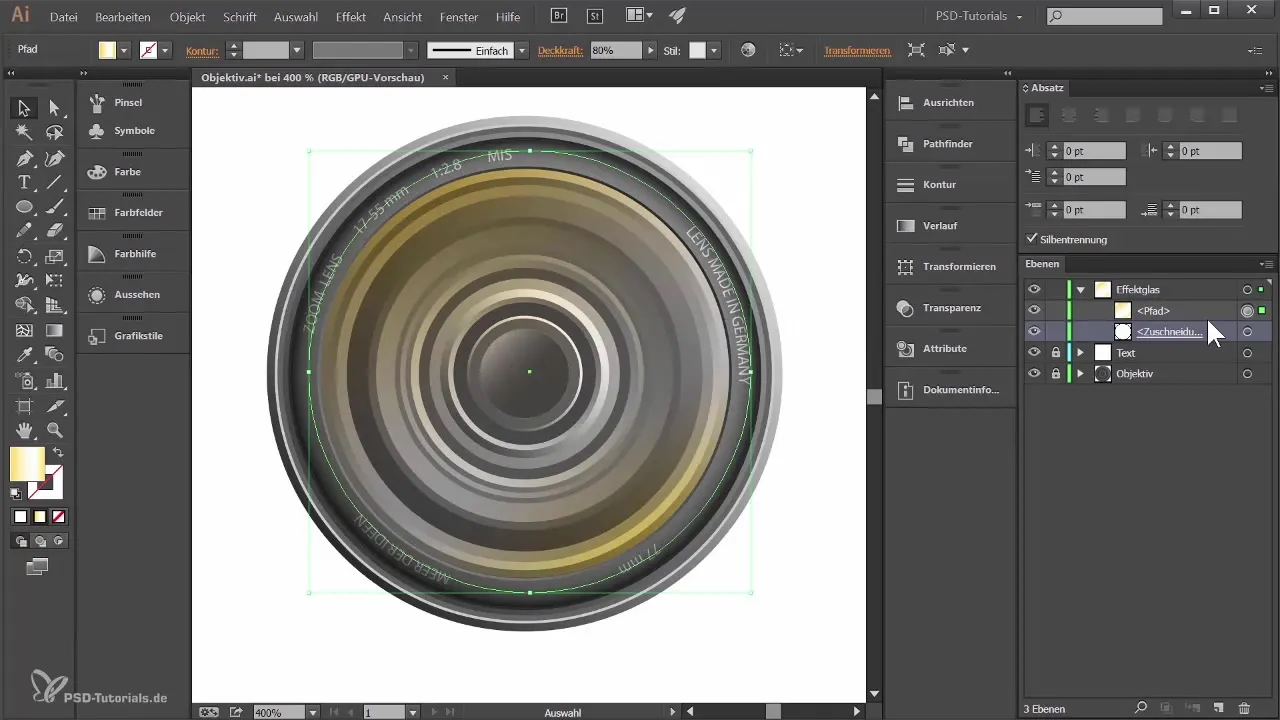
4. Создание дополнительных эффектов градиента
Расположите дополнительные круги, чтобы создать дополнительные эффекты градиента. Экспериментируйте с различными цветовыми оттенками и используйте настройки прозрачности, чтобы создать более динамичную стеклянную поверхность. Не забудьте хорошо сбалансировать центральные области градиентов, чтобы они показывали правильную глубину.
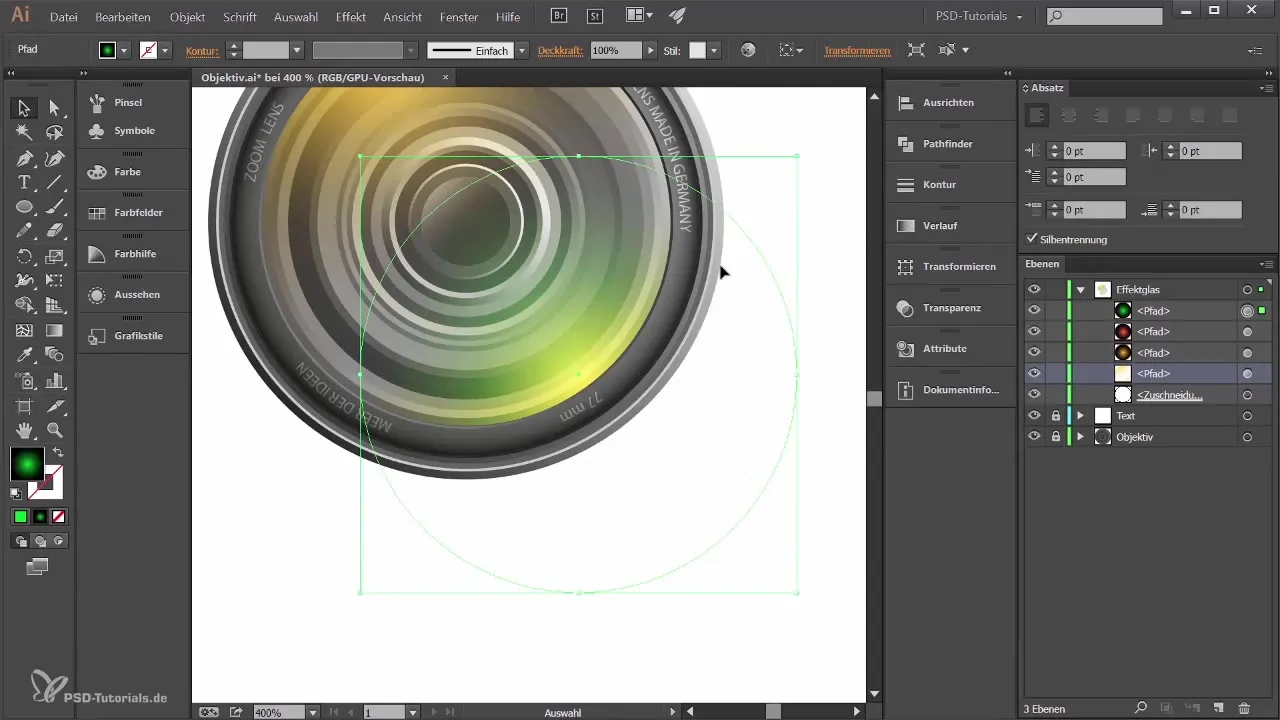
5. добавление отражений
Для создания реалистичных отражений пришло время продублировать дополнительные круглые формы. Измените цвета дубликатов на светлые тона и установите для них режим прозрачности. Это усилит иллюзию отражения света на стекле.
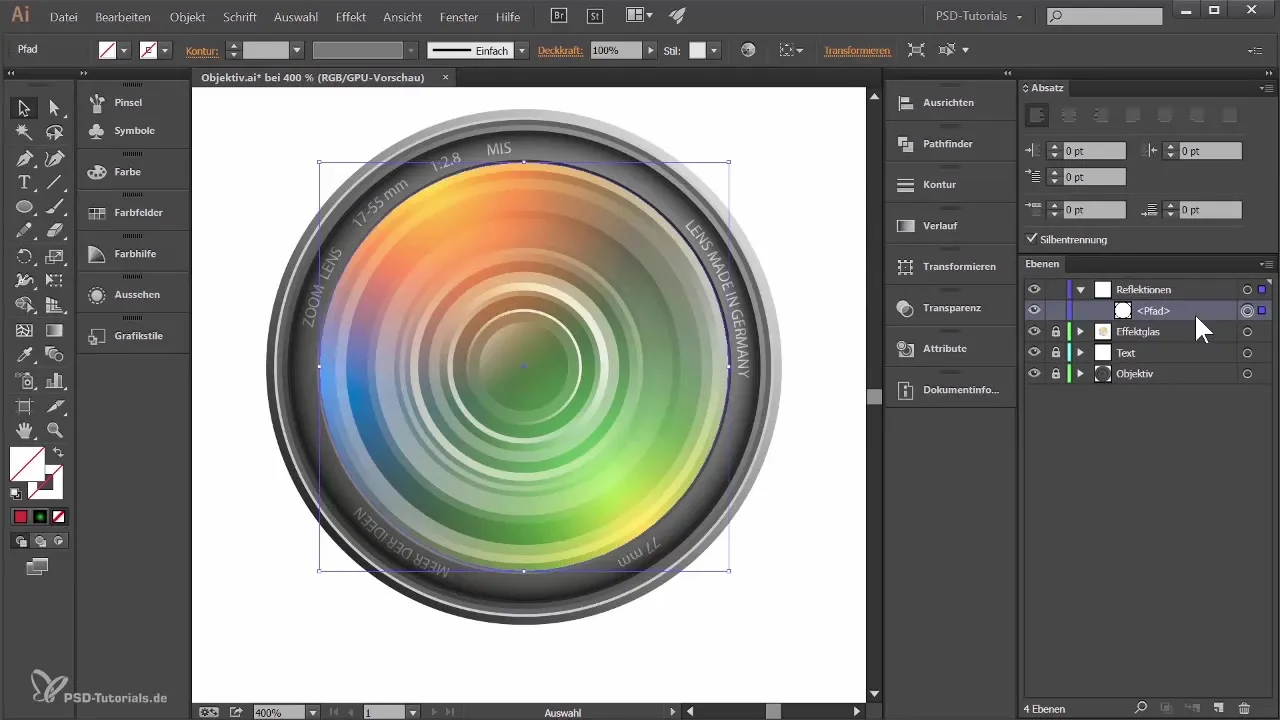
6. перфорирование отражающих поверхностей
Чтобы имитировать реальные эффекты отражения, вырежьте несколько областей из большого стеклянного круга. С помощью инструмента Pathfinder отделите меньшие круги от больших, чтобы создать иллюзорные отражения света.
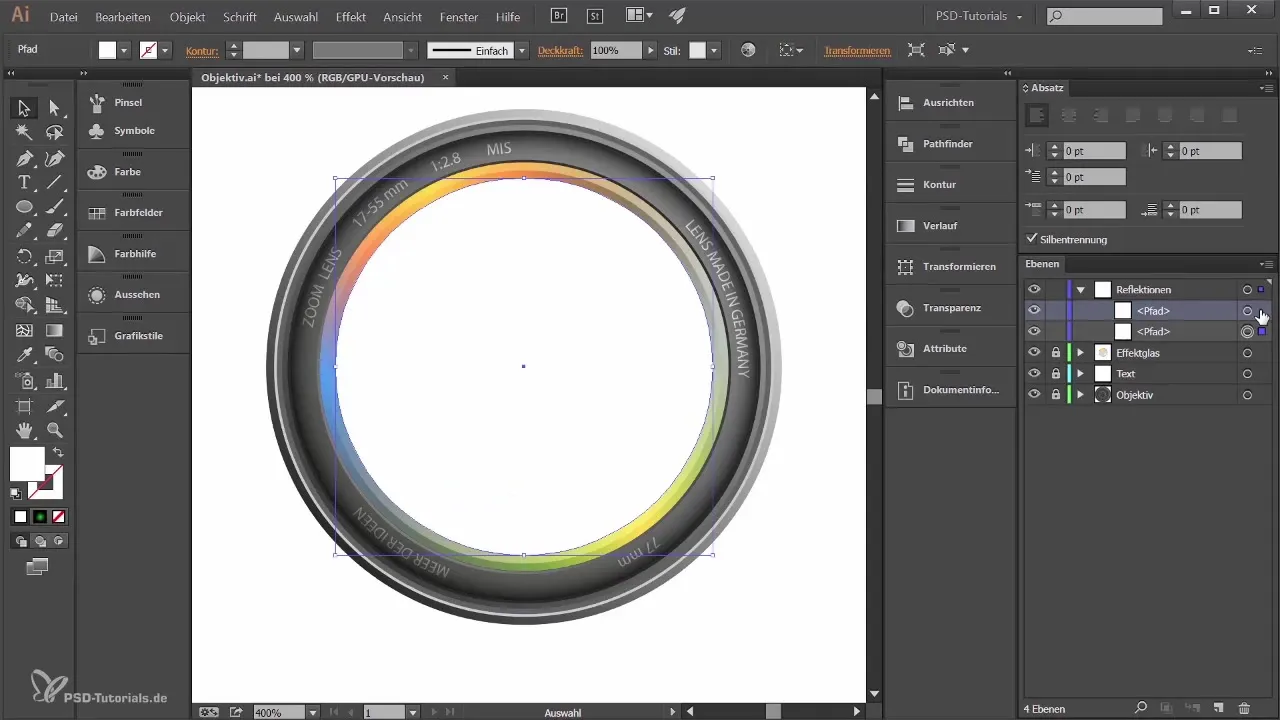
7. отражение через тень
Чтобы еще больше усовершенствовать дизайн, создайте отдельный слой для теней, которые вы хотите нарисовать под стеклом. Создайте еще один эллипс, залейте его черным цветом и используйте несколько дубликатов разных размеров, чтобы добиться реалистичного конечного эффекта. Поиграйте с прозрачностью, чтобы сделать тени более мягкими.
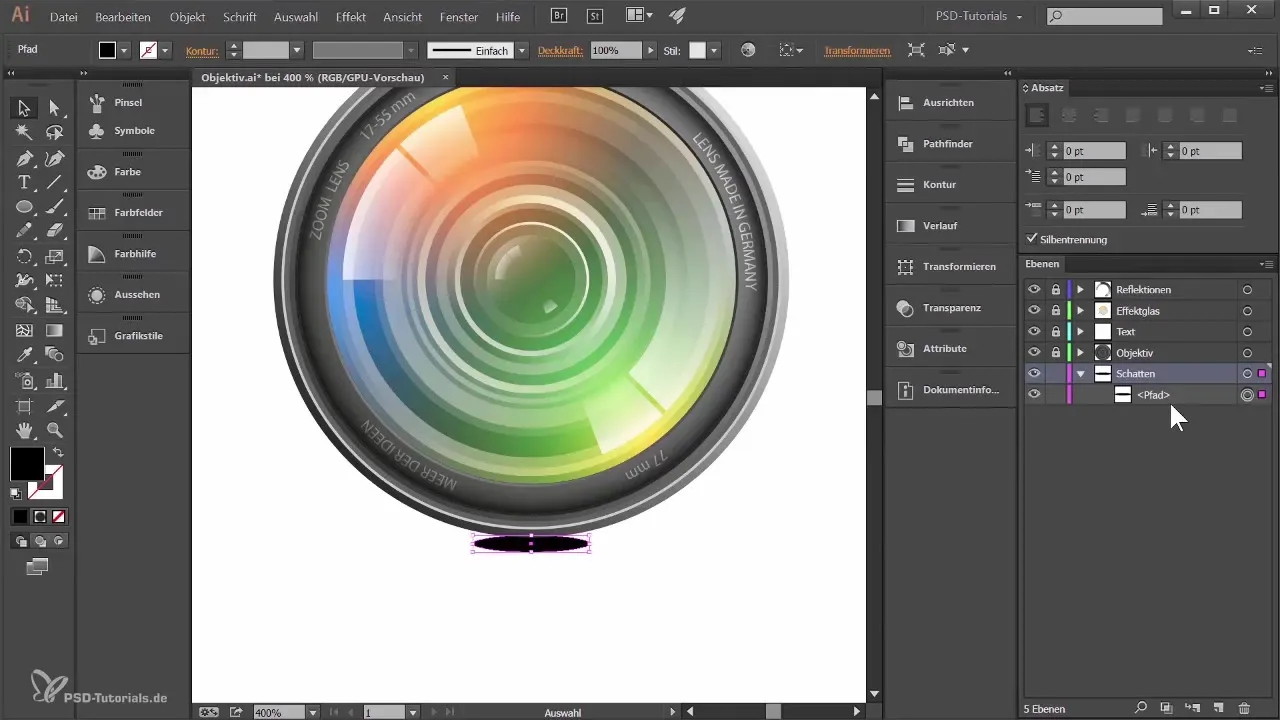
8 Завершающие штрихи и настройка
Теперь, когда все элементы на месте, вы можете настроить все контуры и их цвета. Если вам нужно внести какие-либо улучшения, например изменить положение или цвет, вы можете легко подойти к объектам. Используйте предустановки для масштабирования контуров и эффектов, чтобы легко увеличить или уменьшить масштаб дизайна без потери качества.
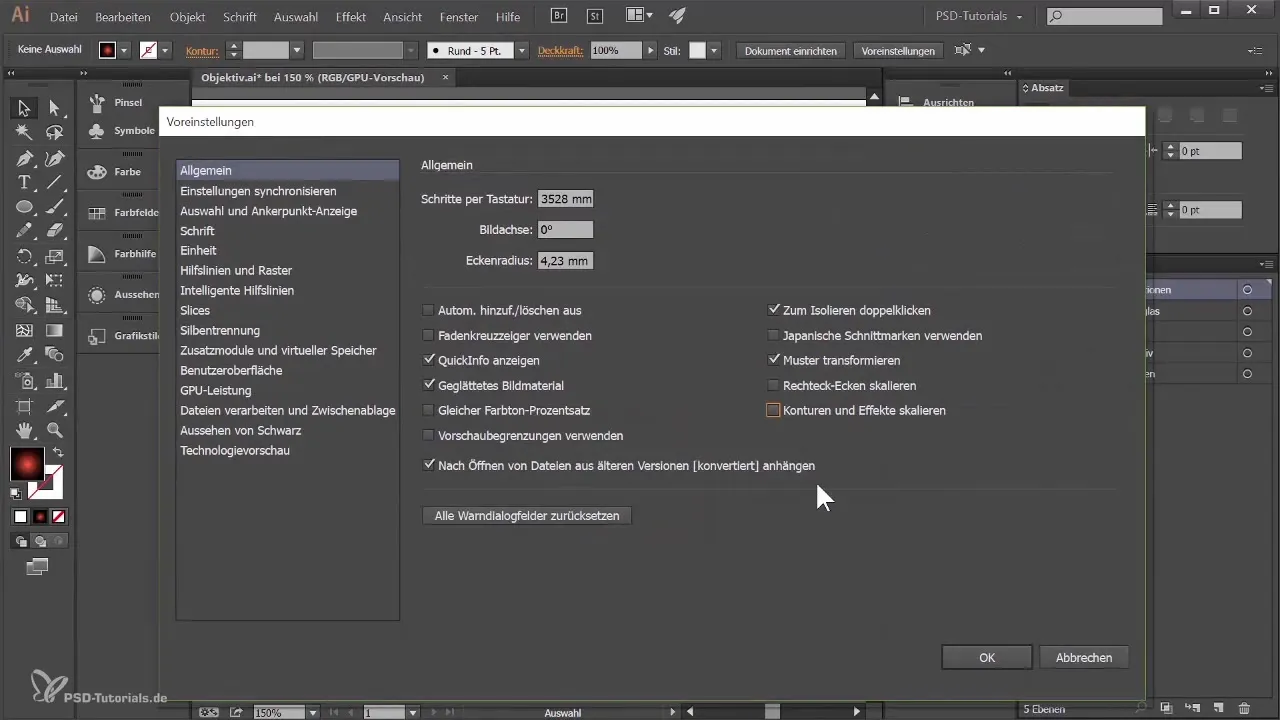
Резюме - Создание стеклянной поверхности для объектива в Adobe Illustrator
Создание эффективного и реалистичного стекла для объектива завершено. Шаги от базовой формы до сложных эффектов отражения дадут вам инструменты для создания потрясающих графических дизайнов.
Часто задаваемые вопросы
Какие функции доступны для смешивания цветов?Вы можете использовать цветовые градиенты и прозрачность для достижения различных эффектов.
Как создать обтравочную маску в Illustrator? Выберите фигуру, которую нужно обрезать, перейдите в раздел "Объект" и выберите "Обтравочная маска", а затем "Создать".
Можно ли изменить обтравочную маску позже?Да, вы можете изменить обтравочную маску в любое время, подкорректировав форму или графику, лежащую в основе.
Нужно ли настраивать прозрачность?Настройка прозрачности важна для достижения реалистичных эффектов стекла и отражения.
Как сделать так, чтобы мои проекты соответствовали масштабу? Активируйте опцию "Масштабировать контуры и эффекты" в настройках, чтобы иметь возможность работать пропорционально.


